- Автор Abigail Brown [email protected].
- Public 2023-12-17 06:54.
- Акыркы өзгөртүү 2025-01-24 12:16.
Эмнелерди билүү керек
- Адегенде Fire Stickти кубатка сайып, андан соң сыналгыдагы HDMI портуна туташып, сыналгы киргизүүнү HDMI портуна которуңуз.
- Интерфейстен Орнотууларды тандаңыз.
- Эң күчтүү тармактар гана көрүнөт. Тармагыңызды көрбөсөңүз, Бардык тармактарды көрүү тандаңыз.
Бул макалада Amazon Fire Stickти Wi-Fiга кантип туташтыруу керектиги түшүндүрүлөт. Кошумча маалымат пультсуз кантип орнотууну камтыйт.
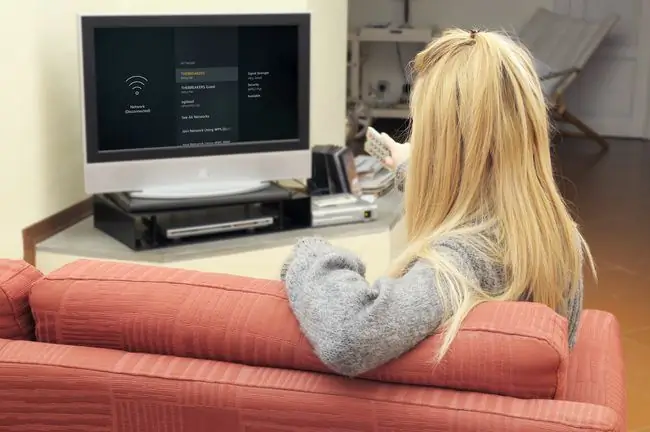
Fire TV менен зымсыз агылтуу үчүн эмне керек?
Бардык Fire TV түзмөктөрү кутудан чыгып эле зымсыз агымга даяр. Fire Stick'иңизди даярдоо үчүн сатып алууга кошумча эч нерсе жок, бирок сизде агымга жөндөмдүү зымсыз тармак болушу керек. Бул сиз колдонгуңуз келген агымдык кызматтардын талаптарын канааттандыруу үчүн жетиштүү ылдам зымсыз тармакты камсыз кылган зымсыз роутер керек дегенди билдирет.
Эгер сизде ноутбук, планшет же смартфон сыяктуу түзмөктөрүңүз болсо жана алар интернетке зымсыз туташса, демек сизде Wi-Fi тармагы мурунтан эле бар. Эгер сиз ошол түзмөктөрдүн бирин видеону агылтуу үчүн колдонсоңуз, тармак Fire Stickти колдоого алгыдай ылдам болушу мүмкүн.
Башка кооптонуу - бул зымсыз роутериңиз туташуу үчүн Fire Stick'ке жетиштүү жакын болушу керек. Ушул максатта, сиз зымсыз Fire Stick колдонгуңуз келген бөлмөгө ноутбукту же планшетти туташтырууга аракет кылып көргүңүз келсе, Wi-Fi тармагы ал жерде жетиштүү күчтүүбү. Эгер андай болбосо, роутерди жылдырууга же диапазонду кеңейтүүнү колдонууга аракет кылсаңыз болот.
Fire Stickти Wi-Fiга кантип туташтыруу керек
Fire Stick'иңизди Wi-Fi'га туташтыруу чындап эле оңой, эгерде сизде Wi-Fi тармагы бар экенине жана ал Fire Stick туташа тургандай күчтүү экенине ынанган болсоңуз.
Fire Stick'ти Wi-Fi'га кантип туташтыруу керек:
- Fire Stick'иңизди кубатка сайып, анан аны сыналгыңыздагы HDMI портуна туташтырыңыз.
-
Сыналгы киришиңизди Fire Stick'иңизге сайган HDMI портуна которуңуз жана Fire TV интерфейсинин пайда болушун күтүңүз.

Image -
Экрандын жогору жагындагы негизги менюдан Орнотуулар тандаңыз.

Image Эгер сиз Fire TV пультун жакшы билбесеңиз, навигация баскычын жылдыргыңыз келген тарапка (шакек сымал) басып, андан соңбаскычын басыңыз. тандоо үчүн шакектин борборундагы баскычын басыңыз.
-
Тандоо Тармак.

Image -
Үй тармагыңызды тандаңыз.

Image Эң күчтүү тармактар гана көрүнөт. Тармагыңызды көрбөсөңүз, Бардык тармактарды көрүү тандаңыз.
-
Wi-Fi тармагыңыздын сырсөзүн киргизип, андан кийин Туташуу дегенди тандаңыз.

Image -
Fire TV таякчаңыз эми үй тармагыңызга туташты жана сиз зымсыз агылтып баштоого даярсыз.

Image
Пультуңуз жок болсо эмне кылуу керек
Эгер сиз Fire Stick'иңизди Wi-Fi'га туташтырууну кааласаңыз, сизге пульт керек экени анык, бирок аны чечүүнүн бир нече жолу бар. Эгерде сиз учурда Fire Stick'иңизди зымдуу Ethernet туташуусу менен колдонуп жатсаңыз, телефонуңуздагы Fire TV Stick колдонмосун алмаштыруучу пульт катары колдонсоңуз болот. Бул үчүн Fire TV жана телефонуңуз бир тармакка туташып турушу керек.
Эгер андай эмес болсо, USB чычканды жана клавиатураны Fire Stick'ке туташтырсаңыз болот жана аларды пульттун ордуна Wi-Fi'ыңызды орнотуу үчүн колдонсоңуз болот. Алмаштырылган пульттун үй баскычын 10 секунд басып, жаңы пультту жупташтырууга аракет кылсаңыз болот, бирок бул дайыма эле иштей бербейт.






